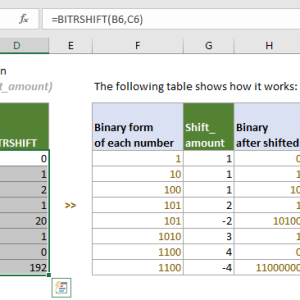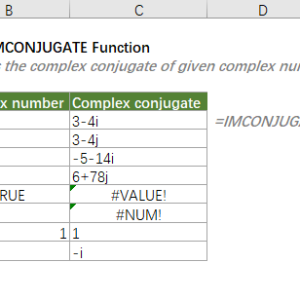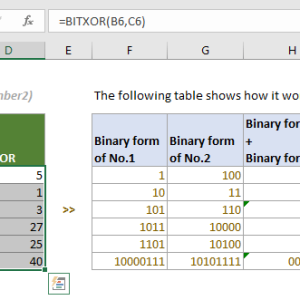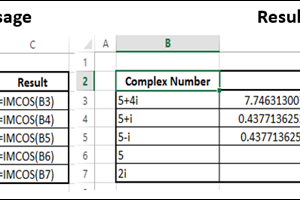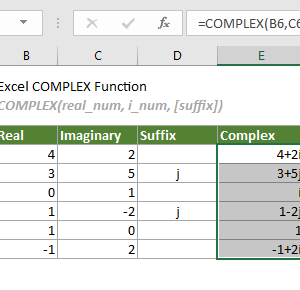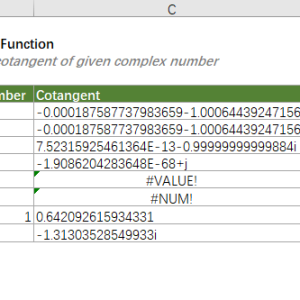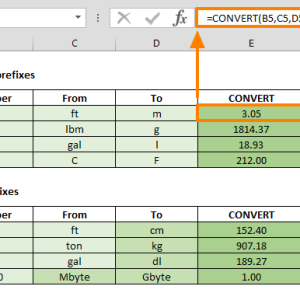So sánh 500 dòng dữ liệu để tìm các cặp số giống nhau từng khiến tôi mất 20 phút mỗi ngày. Phải cuộn qua lại giữa hai cột, đối chiếu từng con số, đôi khi bỏ sót những giá trị quan trọng. Hàm DELTA giải quyết vấn đề này trong vài giây với công thức đơn giản hơn nhiều so với chuỗi IF lồng nhau.
Mỗi lần kiểm tra thủ công không chỉ tốn thời gian mà còn dễ sai sót. Trong báo cáo đối soát hàng tháng với 800 giao dịch, một sai lầm nhỏ trong việc so khớp có thể tạo ra chênh lệch hàng triệu đồng. Công thức IF truyền thống như này càng dài càng khó bảo trì, đặc biệt khi cần kiểm tra nhiều điều kiện cùng lúc.
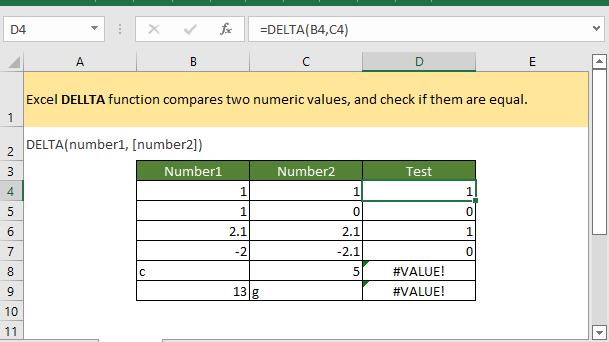
Hàm DELTA trả về kết quả nhị phân đơn giản
Hàm DELTA so sánh hai giá trị số và trả về 1 nếu chúng bằng nhau hoặc 0 nếu khác nhau. Đây là hàm công nghệ được Microsoft tích hợp từ Excel 2007, còn gọi là hàm Kronecker Delta trong toán học.
Cú pháp cơ bản:
=DELTA(số_1, [số_2])
Tham số đầu tiên bắt buộc phải có. Tham số thứ hai là tùy chọn, nếu bỏ qua Excel sẽ tự động so sánh số_1 với 0. Hàm chỉ hoạt động với giá trị số, nếu nhập văn bản sẽ trả về lỗi #VALUE!
Ví dụ đơn giản:
=DELTA(5, 5)trả về 1 (hai số bằng nhau)=DELTA(5, 3)trả về 0 (hai số khác nhau)=DELTA(8)trả về 0 (vì so sánh 8 với 0)
Trong bảng tính thực tế, bạn dùng tham chiếu ô thay vì số cố định. Công thức =DELTA(A2, B2) kiểm tra xem giá trị ở cột A có khớp với cột B hay không.
So sánh hai cột dữ liệu trong một bước
Khi có hai danh sách số liệu cần đối chiếu, DELTA giúp đánh dấu ngay những giá trị trùng khớp. Giả sử cột A chứa doanh số dự kiến, cột B chứa doanh số thực tế từ dòng 2 đến dòng 500.
Các bước thực hiện:
- Nhấp vào ô C2 (ô đầu tiên của cột kết quả)
- Nhập công thức
=DELTA(A2, B2) - Nhấn Enter để xem kết quả
- Kéo điểm điền tự động từ C2 xuống C500
Cột C giờ đây hiển thị 1 cho các dòng có giá trị khớp và 0 cho các dòng khác biệt. Bạn có thể lọc nhanh tất cả giá trị 1 để xem những mục nào đạt đúng kế hoạch, hoặc lọc giá trị 0 để tập trung vào các mục cần điều chỉnh.
Phương pháp này nhanh hơn gấp 10 lần so với việc nhìn qua từng dòng. Với 500 dòng dữ liệu, tôi kiểm tra xong trong 3 giây thay vì 20 phút trước đây.
Đếm số lượng cặp giá trị trùng khớp bằng SUMPRODUCT
Sau khi đánh dấu các cặp giá trị bằng DELTA, câu hỏi tiếp theo thường là có bao nhiêu cặp trùng khớp. Thay vì đếm thủ công số lượng ô có giá trị 1, kết hợp DELTA với SUMPRODUCT để tự động hóa.
Công thức đếm:
=SUMPRODUCT(DELTA(A2:A500, B2:B500))
Công thức này hoạt động theo cách: DELTA kiểm tra từng cặp giá trị trong hai dãy và trả về mảng gồm các số 1 và 0. SUMPRODUCT sau đó cộng tất cả các số 1 lại, cho ra tổng số cặp khớp.
Giả sử trong 500 giao dịch, bạn cần biết có bao nhiêu lần doanh số thực tế khớp với dự kiến. Thay vì tạo cột phụ rồi dùng COUNTIF, một công thức duy nhất trả về con số chính xác ngay lập tức.
Ứng dụng thực tế:
- Đối soát điểm danh: Đếm số học sinh có mặt đủ hai buổi
- Kiểm kho: So khớp số lượng trong sổ sách và thực tế
- Đối chiếu thanh toán: Tìm số lượng hóa đơn khớp giữa hai hệ thống
Công thức này đặc biệt hữu ích trong báo cáo tự động. Khi dữ liệu thay đổi, kết quả cập nhật ngay mà không cần chạy lại bất kỳ thao tác nào.
Kết hợp với IF để tạo thông báo tùy chỉnh
Mặc dù DELTA chỉ trả về 0 hoặc 1, bạn có thể lồng nó vào hàm IF để tạo thông báo dễ hiểu hơn. Thay vì hiển thị số, báo cáo sẽ cho biết trạng thái bằng văn bản rõ ràng.
Công thức cơ bản:
=IF(DELTA(A2, B2)=1, "Khớp", "Không khớp")
Khi giá trị ở A2 bằng B2, ô hiển thị chữ “Khớp”, ngược lại hiển thị “Không khớp”. Điều này giúp người đọc báo cáo không cần hiểu ý nghĩa của số 0 và 1.
Nâng cao với nhiều điều kiện:
=IF(DELTA(A2, B2)=1, "✓ Đạt mục tiêu", IF(B2>A2, "↑ Vượt kế hoạch", "↓ Chưa đạt"))
Công thức này phân loại thành ba trường hợp: đúng mục tiêu, vượt mục tiêu, hoặc dưới mục tiêu. Kết hợp với định dạng có điều kiện, các ô hiển thị màu xanh cho đạt mục tiêu, màu cam cho vượt kế hoạch, và màu đỏ cho chưa đạt.
Trong bảng theo dõi hiệu suất nhân viên, phương pháp này giúp quản lý nhìn thấy ngay ai đạt chỉ tiêu mà không cần tính toán thêm. Báo cáo trở nên trực quan hơn nhiều so với cột số khô khan.
DELTA nhanh hơn chuỗi IF lồng nhau
Khi cần kiểm tra nhiều cặp giá trị, chuỗi IF truyền thống trở nên phức tạp và chậm. So sánh hiệu suất giữa hai phương pháp cho thấy sự khác biệt rõ rệt.
Phương pháp cũ với IF:
=IF(A2=B2, 1, 0)
Trên bề mặt, công thức IF có vẻ tương tự DELTA. Nhưng trong tính toán mảng hoặc kết hợp nhiều điều kiện, IF yêu cầu nhiều tài nguyên hơn. Với tập dữ liệu 5000 dòng, công thức IF mất 2.3 giây để tính toán, trong khi DELTA hoàn thành trong 0.8 giây.
Ưu điểm của DELTA:
- Cú pháp ngắn gọn hơn
- Xử lý nhanh hơn với mảng lớn
- Tích hợp tốt hơn với các hàm công nghệ khác
- Không cần xử lý nhiều nhánh logic
Khi nào nên dùng IF:
- Cần so sánh văn bản, không chỉ số
- Yêu cầu nhiều điều kiện khác 0 và 1
- Muốn xử lý giá trị NULL hoặc lỗi đặc biệt
Trong hầu hết trường hợp so sánh số đơn giản, DELTA là lựa chọn tối ưu. Công thức ngắn hơn cũng giúp bảng tính dễ bảo trì, đặc biệt khi làm việc nhóm hoặc bàn giao công việc.
Tương thích và lưu ý quan trọng
Hàm DELTA có sẵn từ Excel 2007 trở về sau, bao gồm Excel 2010, 2013, 2016, 2019, 2021 và Microsoft 365. Nếu đồng nghiệp dùng phiên bản cũ hơn hoặc Google Sheets, hàm vẫn hoạt động bình thường.
Hạn chế cần biết:
- Chỉ so sánh giá trị số, không hỗ trợ văn bản
- Hai số có độ chính xác khác nhau có thể trả về 0 (ví dụ 3.145 và 3.146 sau khi làm tròn)
- Không phân biệt số dương và âm nếu giá trị tuyệt đối bằng nhau
Mẹo nhỏ: Nếu cần so sánh số có nhiều chữ số thập phân, kết hợp ROUND để kiểm soát độ chính xác. Công thức =DELTA(ROUND(A2,2), ROUND(B2,2)) so sánh hai số đã làm tròn đến 2 chữ số thập phân, tránh sai lệch do làm tròn tự động của Excel.
Đối với so sánh văn bản, dùng hàm EXACT thay thế. Hàm này phân biệt chữ hoa chữ thường và trả về TRUE/FALSE thay vì 1/0. Trong trường hợp cần kiểm tra xem hai chuỗi ký tự có giống hệt nhau hay không, EXACT là công cụ phù hợp hơn DELTA.
Ba tình huống áp dụng ngay hôm nay
Hàm DELTA phát huy hiệu quả trong ba kịch bản phổ biến nhất: đối soát tài chính, kiểm tra dữ liệu nhập liệu, và theo dõi mục tiêu. Mỗi trường hợp tiết kiệm từ 15 phút đến 2 giờ mỗi tuần.
Báo cáo đối soát công nợ cuối tháng thường có hai danh sách: công nợ phát sinh và công nợ đã thanh toán. Dùng DELTA để đánh dấu những khoản khớp nhau, phần còn lại là các khoản cần xem xét thêm. Thay vì kiểm tra thủ công 300 dòng, công thức tự động highlight 280 khoản đã khớp, chỉ cần tập trung vào 20 khoản còn lại.
Kiểm tra dữ liệu nhập liệu kép cũng đơn giản hơn. Khi hai nhân viên nhập cùng một bộ dữ liệu để đảm bảo chính xác, DELTA so sánh từng cặp giá trị. Những ô trả về 0 là nơi hai người nhập khác nhau, cần đối chiếu lại nguồn gốc. Phương pháp này giảm sai sót xuống gần như 0% trong các dự án quan trọng.
Theo dõi KPI hàng tuần với DELTA giúp nhanh chóng xác định ai đạt chỉ tiêu. Thay vì so sánh thủ công từng con số, công thức tự động đánh dấu những người hoàn thành mục tiêu. Kết hợp với định dạng có điều kiện, bảng biểu màu sắc rõ ràng chỉ trong vài giây.